Advertentie
 Bijna alle populaire Linux-distributies gebruiken tegenwoordig de GNU GRand Unified Bootloader (GRUB) als favoriete bootloader. Als je hebt geëxperimenteerd met een aantal distributies, moet je hebben gezien dat sommige van hen een achtergrondafbeelding hebben voor GRUB en sommige (zoals Ubuntu) dat niet hebben.
Bijna alle populaire Linux-distributies gebruiken tegenwoordig de GNU GRand Unified Bootloader (GRUB) als favoriete bootloader. Als je hebt geëxperimenteerd met een aantal distributies, moet je hebben gezien dat sommige van hen een achtergrondafbeelding hebben voor GRUB en sommige (zoals Ubuntu) dat niet hebben.
Als, zoals ik, de standaard zwarte achtergrond van het GRUB-menu er saai uitziet of als je wilt veranderen de standaardachtergrond voor iets van je keuze, zoals bijvoorbeeld de foto van je vriendin, volg dan mee!
We zullen gebruiken:
- Een afbeelding van de foto die u als achtergrond wilt gebruiken
- GIMP
- Een teksteditor
Stappen
Open eerst de afbeelding die u als achtergrond wilt gebruiken in GIMP. Er zijn een paar dingen waar u rekening mee moet houden bij het kiezen van een afbeelding voor een taak als deze. U moet er rekening mee houden dat wanneer het GRUB-menu wordt weergegeven, uw systeem beperkte grafische mogelijkheden heeft. Kies dus geen afbeelding die te breed of te hoog is. Een normale foto of afbeelding met een beeldverhouding van 4: 3 zou goed werken.
Ook niet iets dat we kleuren moeten verminderen (tot slechts 14 om precies te zijn), dus kies opnieuw niet iets met verlopen, of zachte randen of verschillende tonen van een enkele kleur omdat dit alles er abrupt uitziet zodra we klaar zijn met bewerken om het met GRUB te laten werken.
Zodra de afbeelding in GIMP is geopend, gaat u naar Afbeelding> Afbeelding schalen. In het dialoogvenster dat verschijnt, typ 640 voor de breedte, zou de hoogte automatisch worden gereduceerd tot 480 (als deze is ingesteld op een beperkte verhouding en als u de juiste afbeelding kiest). Zodra u tevreden bent, drukt u op ‘Schaal’. De afbeelding wordt nu geschaald naar 640 x 480, wat perfect is voor onze behoeften.

Ga vervolgens naar Afbeelding> Modus> Geïndexeerd. Vink ‘Optimaal palet genereren’ aan als dit nog niet is aangevinkt en toets ‘14’ in het vak ‘Maximum aantal kleuren’ in. Laat dithering van kleuren aan niemand over. Druk op ‘converteren’ en je zult zien dat je afbeelding wat kleuren verliest en er een beetje misplaatst uitziet. Als het je te veel is, moet je het misschien op een andere afbeelding proberen. Het draait allemaal om wat je zou willen zien! Als het er goed uitziet, zijn we bijna klaar.

Klik op Bestand> Opslaan en sla de afbeelding op als een xpm-bestand. Verder gebruik gzip ~ / background.xpm (ervan uitgaande dat u het als achtergrond.xpm in uw thuismap hebt opgeslagen) om een bestand background.xpm.gz te maken. U kunt ook File Roller gebruiken om de taak te volbrengen zolang u background.xpm.gz krijgt
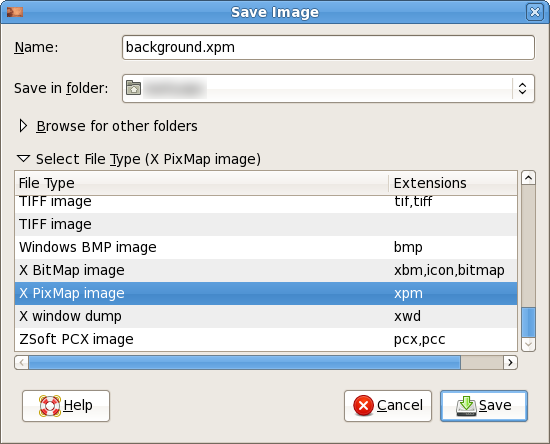
Nu voor het laatste deel moeten we GRUB vertellen om het meesterwerk dat je zojuist hebt gemaakt als achtergrond te gebruiken. Omdat je nu weet hoe je de achtergronden voor GRUB maakt, kun je net zo goed een speciale map maken om ze op te slaan. Typ snel de volgende set opdrachten:
sudo mkdir / boot / grub / achtergronden /
sudo mv ~ / background.xpm.gz / boot / grub / Backgrounds /
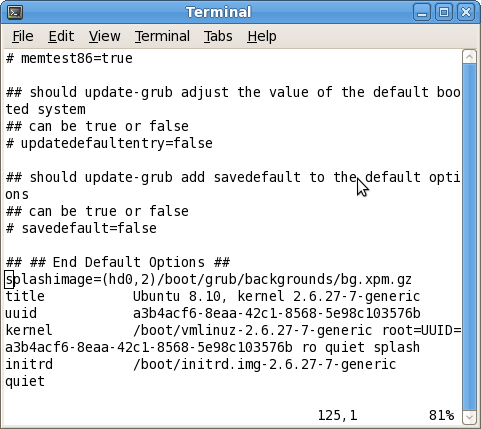
Bewerk ten slotte het opstartmenubestand om GRUB op de hoogte te stellen van de locatie van uw masterstuk (ken). U moet het bestand /boot/menu.lst bewerken. Doe dit als volgt:
sudo vi /boot/grub/menu.lst (of "gksu gedit /boot/grub/menu.lst" als u de voorkeur geeft aan een GUI)
Blader naar beneden of zoek de regel met de tekst ‘Standaardopties beëindigen’. Net naast deze regel en voordat de titelparagrafen beginnen, moet u de volgende regel invoegen
splashimage = XXXXXX / boot / grub / achtergronden / background.xpm.gz
vervangen XXXXXX met je rootpartitie. Als alles goed is gegaan, zou je de volgende keer dat je opstart de achtergrond moeten zien.
Daar ga je, je eigen gepersonaliseerde GRUB splashimage. Je kunt ook kant-en-klare splashimages vinden op gnome-look en andere plaatsen.
Laat het me in de reacties weten als je nog vragen hebt. Oh en vergeet niet ons te laten zien wat u als splashimage voor het GRUB-menu gebruikt uw machine.
Ik ben Varun Kashyap uit India. Ik ben gepassioneerd door computers, programmeren, internet en de technologieën die hen aansturen. Ik hou van programmeren en vaak werk ik aan projecten in Java, PHP, AJAX etc.


